Защита книги в Excel
Этот пример учит, как защитить структуру рабочей книги в Excel. Если защитить структуру рабочей книги, пользователи не могут вставлять, удалять, переименовывать, перемещать, копировать, скрыть или показать листы больше.
-
Откройте учебное пособие.
-
На вкладке Рецензирование в группе Protect, нажмите Protect Workbook.
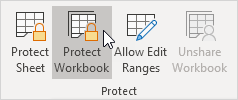
-
Проверка структуры, введите пароль и нажмите кнопку OK.
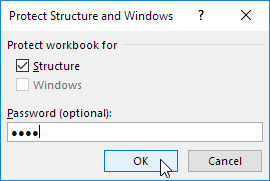
Примечание: Опция для Windows не доступна в Excel 2013 и более поздних версий.
-
Введите пароль и нажмите на кнопку OK.
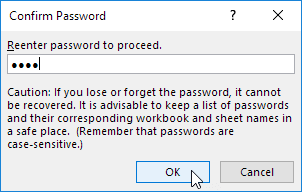
Пользователи не могут вставлять, удалять, переименовывать, перемещать, копировать, скрыть или показать листы больше.
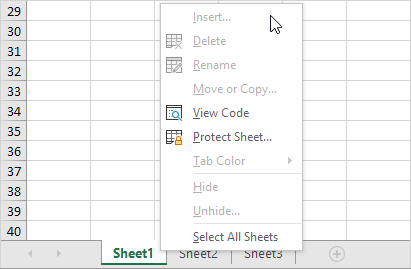
Примечание: чтобы снять защиту книги, нажмите кнопку Protect Workbook и введите пароль. Пароль для загружаемого файла Excel «легко».